パーティションを切る(GParted)
余ったPCを活用 パピー専用機を作る 作業ステップの2です。内蔵HDDの内容をすっかり消してしまい、下図のような新しいパーティション構成を作ります。この作業を「パーティションを切る」と言ったりします。
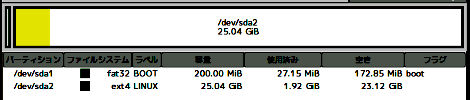
USBメモリなどから立ち上げた Puppy Linux上での作業となります。
デスクトップ下部分に sda1, sda2〜 いくつかのドライブアイコンが並んでいるはず。「sda」が内蔵HDD(の一つ目)。初期状態ではマウントされていないはず。もしマウントしたら、sda? はすべてアンマウントしておきます。(ドライブアイコンを右クリック→Unmount)
それでは作業を始めましょう。
メニュー → システム → GParted
最初に対象ドライブが問われるので、内蔵ドライブの sda を選択。
現在のパーティション構成が表示されます。すでにWindowsを使っていたなら、隠しパーティションも含めていろいろあるでしょう。これらをひとつひとつ削除するのも面倒なので、新規一転のコマンド。
GPartedのツールバーから「デバイス」→「パーティションテーブルの作成」
パーティションテーブルの形式は「msdos」とします(注1)。
ドライブがすべて「未割り当て」となります。
「未割り当て」の部分を右クリック→ New
第1パーティション: New size は 200MB。フォーマットは fat32。
右下のラベル欄に「BOOT」を入力し「+追加」。
さらに「未割り当て」の部分を右クリック→ New
第2パーティション:残り全部。フォーマットは ext4。
ラベルは「LINUX」として「+追加」。
二つのパーティションを作ったら チェックマークのボタンをクリックして「すべての操作を実行」します。やや時間が掛かります。
フォーマットが終わったら、第1パーティション(/dev/sda1)を右クリックし、「フラグの編集」で「boot」にチェックを入れます。
以上で GPartedを使っての作業を終えます。次はsda2 にパピーのシステムファイルを フルーガル・インストール
(注1)
Windows 8 以降の時代の PCならば、ブートがUEFIになっているかも。その場合にパーティションテーブルの形式に GPT も選べます。しかしストレージの容量が 2TB以上でなければ GPTにするメリットはあまりありません。
(注2)
パピーは独自のスワップファイル(puswap.swp)があるのでスワップ・パーティションは必要ありません。`最初の投稿でスワップ・パーティションを用意しましたが、上記のようなシンプルな構成に変更しました。
(初稿:19 Jul 2024, 16:09)
Edit - Delete